Windows 11 wkrótce pozwoli ci włączyć sekundy w zegarze na pasku zadań
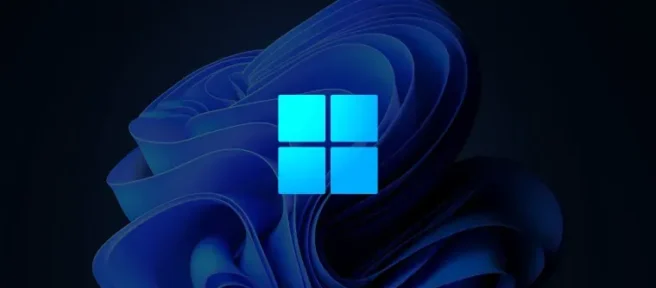
Podczas gdy my czekamy na nową kompilację na kanale deweloperskim, Microsoft jest zajęty aktualizacją systemu Windows Server. Kompilacja 25246 jest dostępna do pobrania z nowymi funkcjami, które wcześniej były dostępne tylko w Windows 10. Tych, którym nie podoba się pasek zadań w Windows 11, ucieszy wiadomość, że Microsoft zamierza przywrócić możliwość włączania sekund dla zegara w obszarze powiadomień (zasobnik systemowy), co sprawia, że nowy system operacyjny jest o krok bliżej do parzystości funkcji z Windows 10.
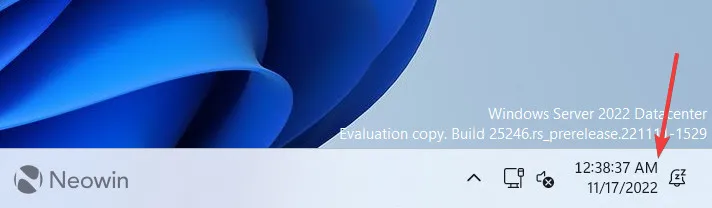
Microsoft jeszcze oficjalnie nie ogłosił zaktualizowanego zegarka, a ta funkcja nie jest dostępna od razu po wyjęciu z pudełka. Zgodnie z tradycją musisz go włączyć za pomocą aplikacji ViveTool i specjalnego identyfikatora (dzięki uprzejmości @PhantomOfEarth). Oto jak.
Uwaga. Nie można włączyć sekund na zegarze paska zadań w „zwykłych” kompilacjach programu Windows Insider. Ta funkcja jest obecnie dostępna tylko w kompilacji systemu Windows Server 25246.
Ostrzeżenie. Niezadeklarowane funkcje są często surowe, niestabilne lub prawie bezużyteczne. Wykonaj kopię zapasową ważnych danych przed użyciem aplikacji ViveTool i włączeniem ukrytych opcji. Pamiętaj, że korzystanie ze stabilnego systemu Windows 11 to najlepszy sposób na zapewnienie bezbłędności systemu.
Jak włączyć sekundy dla zegara zasobnika systemowego w systemie Windows Server kompilacja 25246
- Pobierz ViveTool z GitHub i rozpakuj pliki do dogodnej lokalizacji.
- Naciśnij Win + R i wpisz cmd.
- Przejdź do folderu zawierającego wyodrębnione pliki za pomocą polecenia CD. Na przykład, jeśli rozpakowałeś ViveTool do C:\Vive, wpisz CD C:\Vive.
- Wpisz vivetool /enable/id:41314201 i naciśnij Enter.
- Przejdź do Ustawienia > Personalizacja > Pasek zadań > Zachowanie paska zadań i zaznacz pole obok opcji „Pokaż sekundy zegara na pasku zadań „.
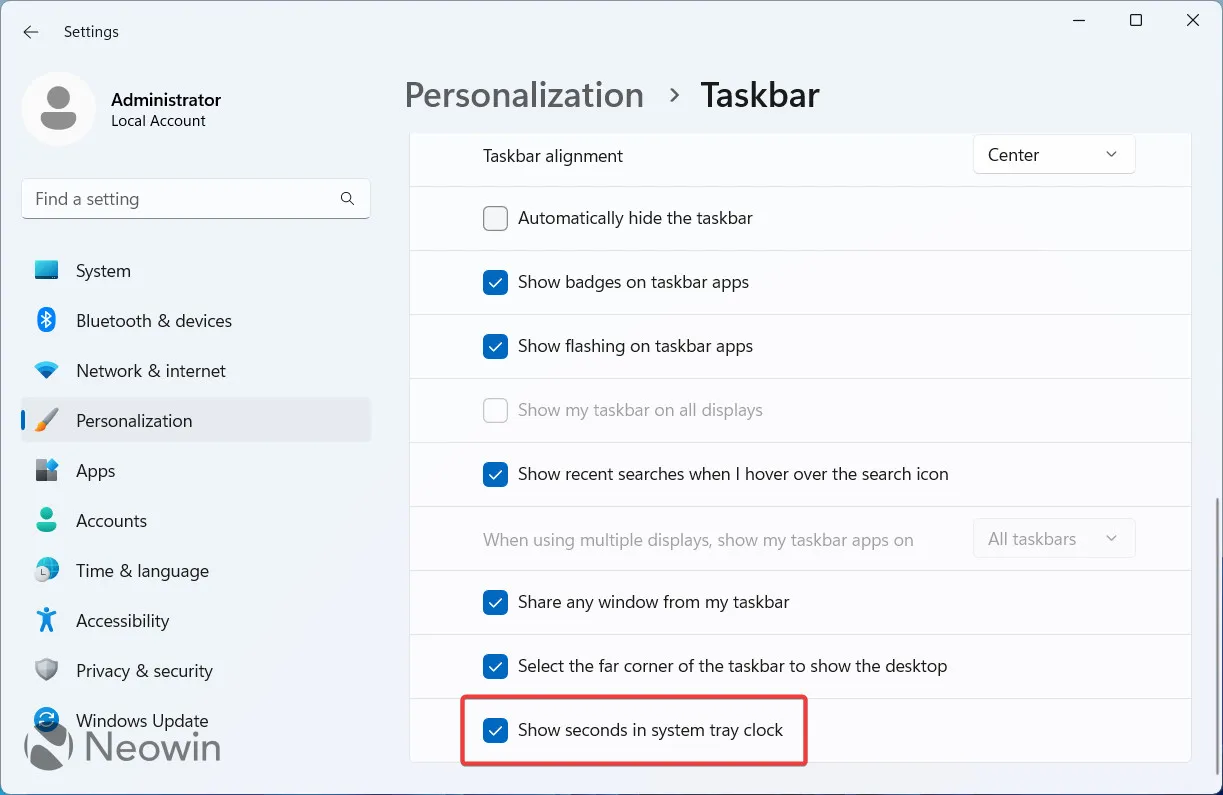
- Uruchom ponownie system.
Czy włączycie funkcję sekund, gdy pojawi się ona dla „zwykłych” testerów systemu Windows? Podziel się swoimi przemyśleniami w komentarzach.
źródło: neovin



Dodaj komentarz